photoshop怎么把歪的图片裁剪成正的?ps裁剪倾斜照片教程
php小编子墨为您带来ps裁剪倾斜照片教程,教您如何将歪斜的图片裁剪成正的。通过简单的步骤和技巧,您可以轻松修复倾斜的照片,使其更加美观和专业。跟随本教程,您将学会利用photoshop工具快速、准确地裁剪和修正图像,让您的照片焕发新生!
ps裁剪倾斜照片教程
1、打开Photoshop,鼠标移至左侧的裁剪工具,然后点鼠标右键,选择“透视剪切工具”。
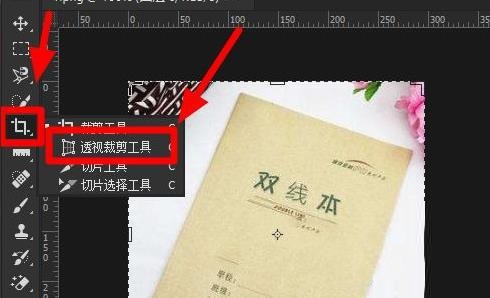
2、选择需要摆正的图片,确定好四个点。

3、然后按下回车键,即可成功地摆正。
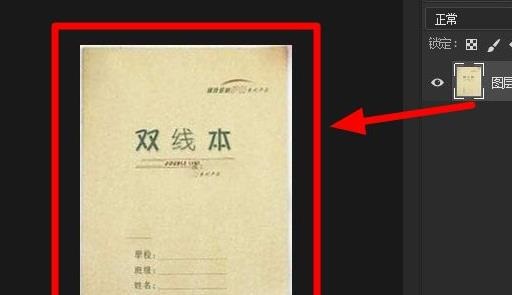
4、这样一来照片上的东西就变正了,而且也裁剪好了。
以上是photoshop怎么把歪的图片裁剪成正的?ps裁剪倾斜照片教程的详细内容。更多信息请关注PHP中文网其他相关文章!

热AI工具

Undresser.AI Undress
人工智能驱动的应用程序,用于创建逼真的裸体照片

AI Clothes Remover
用于从照片中去除衣服的在线人工智能工具。

Undress AI Tool
免费脱衣服图片

Clothoff.io
AI脱衣机

AI Hentai Generator
免费生成ai无尽的。

热门文章

热工具

记事本++7.3.1
好用且免费的代码编辑器

SublimeText3汉化版
中文版,非常好用

禅工作室 13.0.1
功能强大的PHP集成开发环境

Dreamweaver CS6
视觉化网页开发工具

SublimeText3 Mac版
神级代码编辑软件(SublimeText3)

热门话题
 我如何裁剪HTML中的IFrame?
Aug 29, 2023 pm 04:33 PM
我如何裁剪HTML中的IFrame?
Aug 29, 2023 pm 04:33 PM
内联框架在HTML中称为iframe。标签指定内容中的一个矩形区域,浏览器可以在其中显示带有滚动条和边框的不同文档。要在当前HTML文档中嵌入另一个文档,请使用内联框架。可以使用HTMLiframe名称属性指定元素的引用。在JavaScript中,对元素的引用也是使用name属性进行的。iframe本质上用于在当前显示的网页中显示网页。包含iframe的文档的URL使用“src”属性指定。语法以下是HTML的语法<iframesrc="URL"title="d
 photoshop怎么把歪的图片裁剪成正的?ps裁剪倾斜照片教程
Mar 25, 2024 pm 10:07 PM
photoshop怎么把歪的图片裁剪成正的?ps裁剪倾斜照片教程
Mar 25, 2024 pm 10:07 PM
有些用户发现图片上的某些东西是歪的,没办法直接框选裁剪,想知道有没有什么方法可以把图片上的东西摆正呢?其实这个操作对于ps高手来说非常简单,这里小编给ps小白用户讲讲photoshop把歪的图片裁剪成正的,这个方法很容易操作,希望能帮到大家。 ps裁剪倾斜照片教程 1、打开Photoshop,鼠标移至左侧的裁剪工具,然后点鼠标右键,选择“透视剪切工具”。 2、选择需要摆正的图片,确定好四个点。 3、然后按下回车键,即可成功地摆正。 4、这样一来照片上的东西就变正了,而
 iOS 17:如何在照片中使用一键裁剪
Sep 20, 2023 pm 08:45 PM
iOS 17:如何在照片中使用一键裁剪
Sep 20, 2023 pm 08:45 PM
借助iOS17照片应用,Apple可以更轻松地根据您的规格裁剪照片。继续阅读以了解如何操作。以前在iOS16中,在“照片”应用程序中裁剪图像涉及几个步骤:点击编辑界面,选择裁剪工具,然后通过捏合缩放手势或拖动裁剪工具的角来调整裁剪。在iOS17中,值得庆幸的是,苹果简化了这个过程,这样当你放大照片库中任何选定的照片时,一个新的“裁剪”按钮会自动出现在屏幕的右上角。点击它会弹出完整的裁剪界面,其中包含您选择的缩放级别,因此您可以裁剪到您喜欢的图像部分,旋转图像,反转图像,或应用屏幕比例,或使用标记
 Java开发技巧揭秘:实现图片压缩与裁剪功能
Nov 20, 2023 pm 03:27 PM
Java开发技巧揭秘:实现图片压缩与裁剪功能
Nov 20, 2023 pm 03:27 PM
Java作为一种广泛应用于软件开发领域的编程语言,其丰富的库和强大的功能可用于开发各种应用程序。在Web和移动应用开发中,图片压缩和裁剪是常见的需求。在本文中,将揭秘一些Java开发技巧,帮助开发者实现图片压缩和裁剪的功能。首先,让我们讨论图片压缩的实现。在Web应用中,经常需要通过网络传输图片。如果图片过大,将会导致加载时间过长和占用更多的带宽。因此,我们
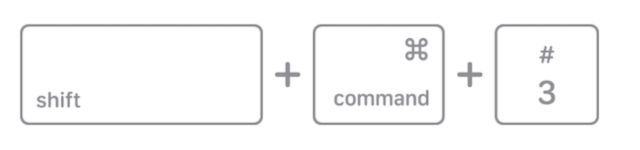 如何在Mac上裁剪屏幕截图
Nov 07, 2023 am 11:29 AM
如何在Mac上裁剪屏幕截图
Nov 07, 2023 am 11:29 AM
1.使用键盘快捷键裁剪屏幕截图虽然您可以使用Mac的内置屏幕截图工具来捕获屏幕截图,但有时,需要关注特定部分可能会在以后出现。在这种情况下,您可以使用预览工具在Mac或MacBook上裁剪屏幕截图。您不仅可以使用预览工具裁剪屏幕截图,还可以调整它们的大小或注释它们。话虽如此,以下是使用键盘快捷键在Mac上裁剪屏幕截图的方法:在首选的Mac窗口中,按“Shift+Command+3”键捕获整个屏幕的屏幕截图。图片提供:Apple现在,通过单击右下角的缩略图直接打开屏幕截图,或等待它出现在桌面上,然
 Vue和Canvas:如何实现图片的裁剪和旋转功能
Jul 19, 2023 pm 11:27 PM
Vue和Canvas:如何实现图片的裁剪和旋转功能
Jul 19, 2023 pm 11:27 PM
Vue和Canvas:如何实现图片的裁剪和旋转功能在现代Web开发中,图片处理是一个常见的需求,例如裁剪和旋转图片。Vue和Canvas是两个强大的前端技术,它们可以很好地结合起来实现这些功能。本文将介绍如何使用Vue和Canvas来实现图片的裁剪和旋转功能,并提供代码示例供参考。实现图片上传功能首先,我们需要实现图片上传功能。可以使用Vue组件来创建一个简
 如何使用Python对图片进行裁剪和旋转
Aug 25, 2023 pm 08:36 PM
如何使用Python对图片进行裁剪和旋转
Aug 25, 2023 pm 08:36 PM
如何使用Python对图片进行裁剪和旋转引言:在现代社交媒体时代,图片处理已成为人们日常生活中的常见需求之一。为了满足用户对图片编辑的需求,Python提供了强大的图像处理库PIL(PythonImagingLibrary)。本文将介绍如何使用Python中的PIL库对图片进行裁剪和旋转操作,并附带代码示例。一、安装PIL库在使用PIL库对图片进行裁剪和
 常用的Composer插件及其推荐之处
Dec 26, 2023 pm 01:47 PM
常用的Composer插件及其推荐之处
Dec 26, 2023 pm 01:47 PM
标题:常用Composer插件及其优势引言:Composer是PHP开发者广泛使用的包管理器,它可以帮助我们快速、简便地引入和管理项目所需的依赖包。除了基本的依赖管理功能外,Composer还提供了丰富的插件供开发者使用,帮助优化开发流程、提高开发效率。本文将介绍几个常用的Composer插件及其优势,并通过代码示例演示它们的用法。一、Hirak/Mapuc






